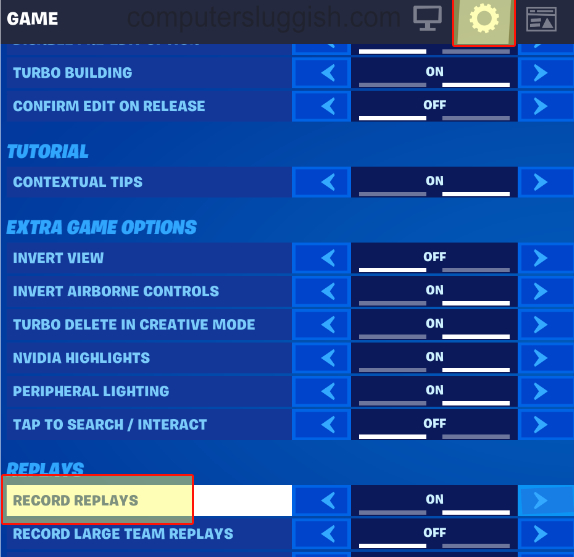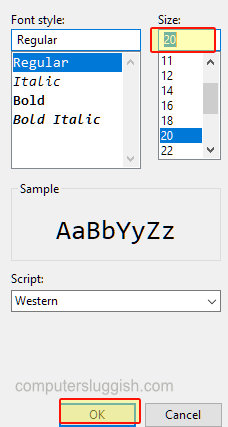
Adjust Size Of Font In Windows 10 Notepad App
В этой статье мы покажем вам, как можно изменить размер шрифта в «Блокноте» на вашем компьютере или ноутбуке.
Содержание
Если вам иногда кажется, что текст в «Блокноте» трудно читать из-за слишком мелкого шрифта, или, возможно, вы обнаружили, что размер шрифта в «Блокноте» слишком велик, то, к счастью для нас, размер текста можно легко изменить. Ниже мы перечислили шаги для этого.
Изменение размера текста в блокноте: 1. Сначала вам нужно открыть Блокнот
- После открытия Блокнота нажмите Формат > Теперь нажмите » Шрифт …»
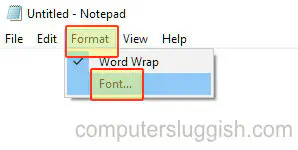
В разделе » Размер » выберите новый размер текста в Блокноте
Теперь нажмите кнопку » Ok «
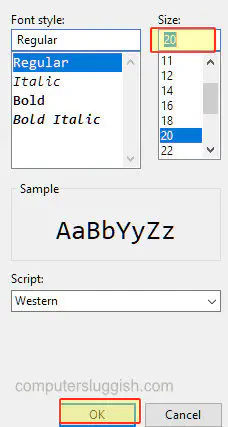
Вот и все, теперь вы изменили размер шрифта текста в Блокноте. Если вы все же обнаружили, что размер текста не подходит, проделайте вышеописанные действия еще раз, пока не найдете подходящий размер.
Посмотрите наши последние сообщения: * Как удалить Messenger в Windows 10
- Back 4 Blood Улучшение производительности на ПК с Windows 10
- Установка последних драйверов NVIDIA в Windows 11
- Back 4 Blood FIX Connection & Sign In Issues On Windows 10 PC
- Back 4 Blood PC Fix Crashing & Errors Best 7 Methods Windows 10
.
YouTube видео: Как изменить размер шрифта в блокноте на компьютере с Windows 10
Вопросы и ответы по теме: “Как изменить размер шрифта в блокноте на компьютере с Windows 10”
Как изменить шрифт во всем компьютере?
В поле поиска «Параметров» набираем «экран». Переходим в «Параметры экрана». Ниже есть ползунок, который тянем вправо и выбираем нужное масштабирование. В результате увеличится шрифт в большинстве элементов операционки и во многих прогах, которые не входят в Винду, например, в Microsoft Office.
Как сделать другой размер шрифта?
Как изменить размер шрифта1. Откройте настройки устройства . 2. Нажмите Экран. 3. Нажмите Дополнительно . 4. Выберите Размер шрифта. 5. Задайте нужный размер с помощью ползунка.
Как поменять размер шрифта с большого на маленький?
Или нажмите клавиши CTRL+ALT+SHIFT+S. Нажмите кнопку Управление стилями (третья слева внизу). Нажмите вкладку Задать значения по умолчанию и в поле Размер выберите нужный размер.Сохраненная копия
Как увеличить шрифт на компьютере с помощью клавиатуры?
Зажмите клавишу «Ctrl» и нажимайте клавишу «+» для увеличения масштаба. Зажмите клавишу «Ctrl» и нажимайте клавишу «-» для уменьшения масштаба.
Как изменить размер шрифта на компьютере Windows 10?
Вот как изменить размер текста, изображений и приложений в Windows. Чтобы изменить параметры отображения в Windows, выберите Пуск > Параметры > Специальные возможности > Размер текста. Чтобы увеличить только текст на экране, перетащите ползунок возле пункта Размер текста.
Как исправить шрифты в Windows 10?
Встроенное средство восстановления шрифтов WindowsЭту панель можно открыть, выполнив команду: control fonts ; В левой панели выберите пункт Параметры шрифта (Font settings); В открывшемся окне нажмите кнопку Восстановить параметры шрифтов по умолчанию (Restore default font settings);